
发布时间:2023-03-02 来源:win7旗舰版 浏览量:
|
Windows 8是美国微软开发的新一代操作系统,Windows 8共有4个发行版本,分别面向不同用户和设备。于2012年10月26日发布。微软在Windows 8操作系统上对界面做了相当大的调整。取消了经典主题以及Windows 7和Vista的Aero效果,加入了ModernUI,和Windows传统界面并存。同时Windows徽标大幅简化,以反映新的Modern UI风格。前身旗形标志转化成梯形。 Win8系统为我们带来的前所未有的动态磁铁,即美观又好用,深受广大用户的喜爱。正因为是这个,很多用户都升级Win8系统。但有一点不足的就是开始界面动态磁贴回实时浏览对应内容,但若已经删除的内容,仍然会出现在动态磁贴中。那要如何才能够正的删除呢?下面就和大家说一下如何清除Win8动态磁贴个人信息。 解决方法如下: 方法一: 可以右键点击动态磁贴,从屏幕底端的操作菜单中选择“关闭动态磁贴”,这样所选磁贴就不会滚动显示实时信息了。如图: 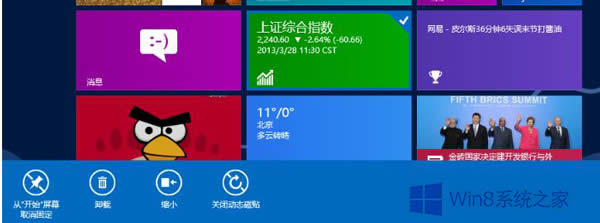 方法二: 在Win8超级按钮侧边条中清除磁贴个人信息 在Win8开始屏幕中按下“Win + I”组合键或者用手指从屏幕右端向中间划动调出超级按钮并选择“设置”齿轮图标,点击屏幕右端侧边栏上方的“磁贴”。 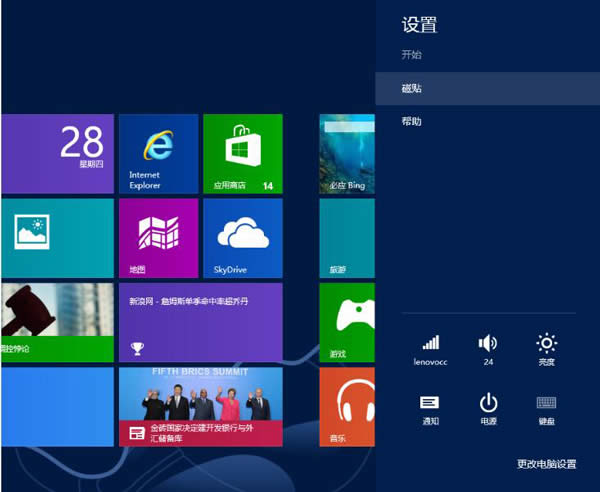 从Win8侧边条进入磁贴设置界面后,我们可以看到一个“从我的磁贴中清除个人信息”的设置,点击“清除”按钮即可将当前磁贴显示的所有个人信息清空。 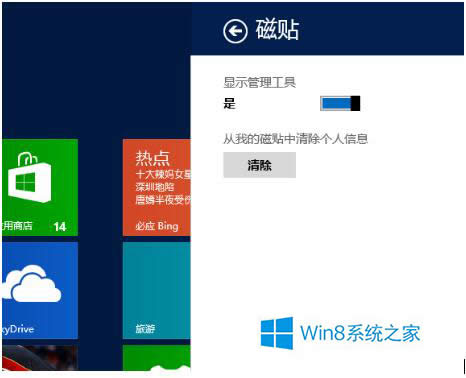 方法三: 在Win8电脑设置中删除历史记录 在Win8开始屏幕中按下“Win + I”组合键或者用手指从屏幕右端向中间划动调出超级按钮并选择“设置”齿轮图标,点击屏幕右端的侧边栏底端的“更改电脑设置” 进入Win8电脑设置界面中,在左边的分类中找到“常规”,然后在右边的“应用切换”下点击“删除历史记录”。 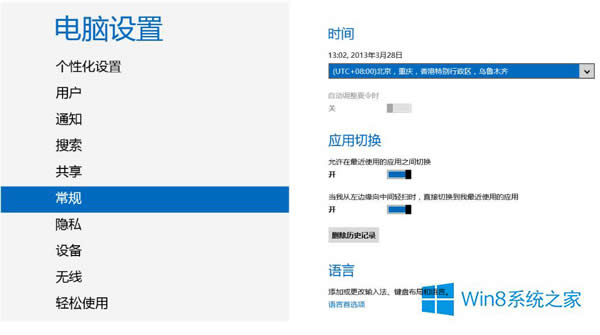 方法四: 通过组策略设置Win8关机自动清理磁贴历史记录 如果觉得时不时去清除一下历史记录有些麻烦,我们还可以通过组策略,将Win8设置为关机自动清理磁贴历史记录。 按下快捷键“Win+R”,在运行窗口中输入“gpedit.msc”(不包含引号)。 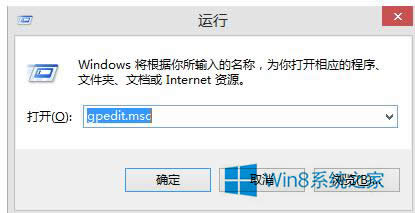 进入Win8本地组策略编辑器,选择“用户配置–管理模板–‘开始’菜单和任务栏 ”,在右边我们可以看到“退出系统时清除瓦片通知和历史记录”。 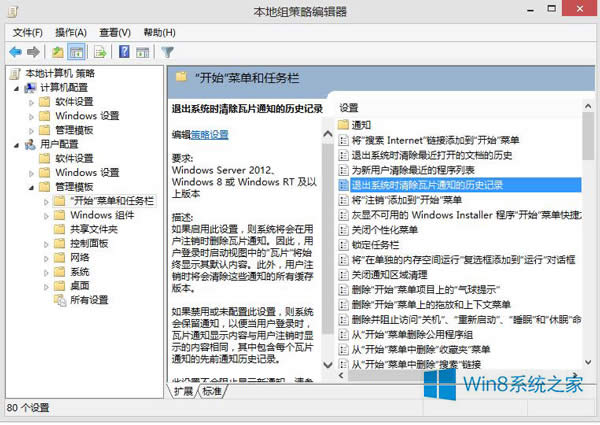 双击“退出系统时清除瓦片通知和历史记录”文字选项,在弹出的设置窗口中选择“已启用”,然后点击下方的“确定”按钮。 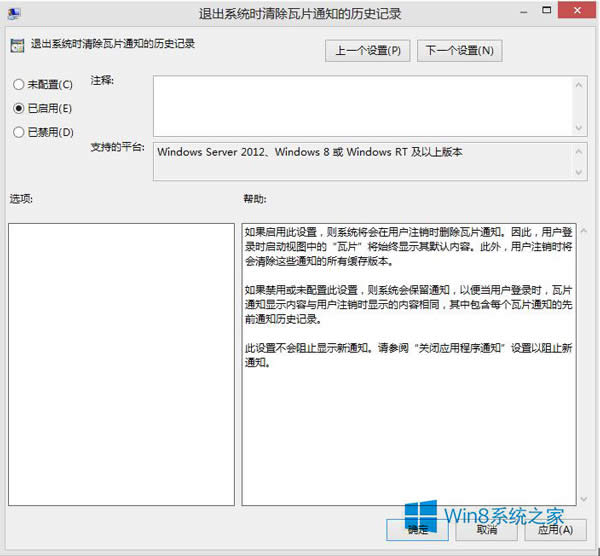 如果启用此项设置,则Win8系统将会在用户注销时删除磁贴的通知。因此,用户重新登录Win8时开始屏幕中的磁贴将始终显示其默认内容。此外,用户注销时将会清除这些通知的所有缓存版本。 如何清除Win8动态磁贴个人信息也就介绍到这里了。如果有遇到此类问题的用户,可以按照上述的方法去操作。这样就可以安全删除了,不妨去试一下啊! Windows 8是对云计算、智能移动设备、自然人机交互等新技术新概念的全面融合,也是“三屏一云”战略的一个重要环节。Windows 8提供了一个跨越电脑、笔记本电脑、平板电脑和智能手机的统一平台。 |
Win8系统为我们带来的前所未有的动态磁铁,即美观又好用,深受广大用户的喜爱。正因为是这个,很多用
由于Win10比较重视使用账户登录的概念,因此不管是本地账户还是微软账户,头像都是很重要的元素。尤
为了私密和安全,我们在使用计算机的过程中,往往设置了很多这样那样的密码,比如计算机睡眠密码。很多用
如何清除win8系统中动态磁贴的个人信息?win8系统为我们带来的前所未有的动态磁铁即美观又好用,